如何使用CAD绘制倒角矩形
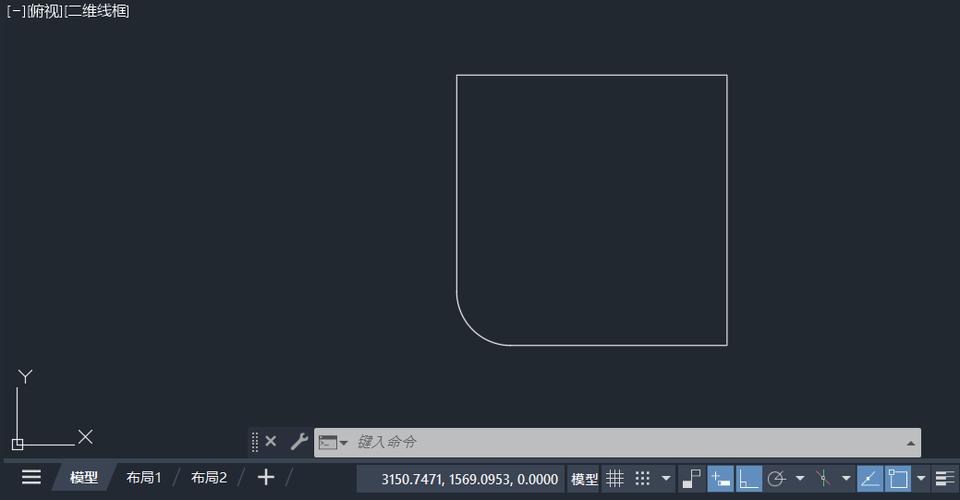
本文概述:在使用CAD绘制工程图纸时,掌握如何绘制倒角矩形是非常实用的一项技能。本文将详细介绍通过CAD软件实现这一过程的具体步骤,同时探讨不同应用场景中倒角矩形的设置技巧与注意事项。
在设计和制造中,矩形形状常被用于各种产品和部件。然而,为了强化这些零件的功能性或美观性,许多时候我们需要为矩形边缘增加*倒角*。这样做不仅有助于减少应力集中,还可以防止尖锐边缘对其他物体或人造成伤害。在现代的计算机辅助设计(*CAD*)软件中,我们可以通过一系列简单的命令和工具来快速实现这一目标。首先,在开始绘制倒角矩形之前,我们需要明确采用的CAD软件版本,因为不同的CAD软件可能具有不同的操作界面和命令集。不过,通常这些软件都提供了类似的基本功能。在这里,我们以AutoCAD为例进行介绍。在AutoCAD中,绘制一个基本矩形后,接着就是应用倒角。您可以通过以下步骤来完成这个过程:1. 打开AutoCAD并新建一个项目。在命令行中输入`RECTANGLE`命令,然后在工作区中指定两个对角点以创建一个矩形。2. 接下来,您需要使用`CHAMFER`命令。输入 `CHAMFER` ,按回车键后,命令行会提示您设置倒角的参数,包括*距离*或*角度*。3. 在这一步里,您要决定倒角的具体尺寸。对于大多数应用来说,使用两个距离参数来定义倒角是比较常见的做法。输入`D`(距离),然后设置第一和第二个*距离*值。例如,输入5, 然后再输入5,这意味着倒角将沿着两个邻边各偏移5个单位。4. 确定好参数以后,选择想要进行倒角的两条相邻边。程序会自动生成倒角并修改原始矩形。值得重点注意的是,不同的应用场景可能需要不同类型的倒角。例如,在某些情况下,我们可能希望倒角表现为一个特定的*圆弧*而不是直线。这种情况下,可以使用`FILLET`命令替代`CHAMFER`命令,通过指定半径来实现圆角效果。除此之外,还需要关注倒角的精确性。如果工程要求很高,您可能需要考虑调整网格捕捉或使用更精密的输入方法来确保倒角矩形的参数完全符合设计需求。了解了基本的操作步骤后,我们还可以考虑更高级的应用场景。例如,对于复杂的三维模型中的矩形,您可能需要在其表面应用倒角。此时,可以结合3D功能和视图工具,从多个角度仔细检查倒角的效果。另外,倒角的视觉效果不仅仅是几何设置的问题,也与材料属性和光照条件有关。在进行设计过程中,保持对实际应用环境的考量,能够帮助我们获得更好的设计结果。从以上描述和操作步骤可以看到,CAD中的倒角工具不仅简化了设计流程,而且提高了设计的精准性。通过合理运用这些技巧和工具,我们能够创造出更加安全、美观且功能完善的设计。这些都是现代工程设计师必须具备的能力,希望本文的介绍能够为您的CAD绘图工作带来帮助。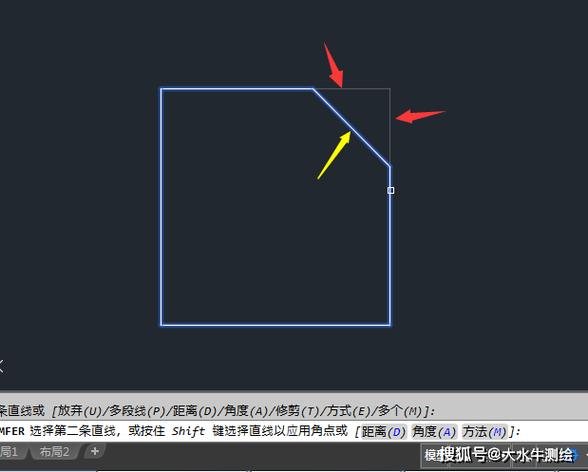
BIM技术是未来的趋势,学习、了解掌握更多BIM前言技术是大势所趋,欢迎更多BIMer加入BIM中文网大家庭(http://www.wanbim.com),一起共同探讨学习BIM技术,了解BIM应用!
相关培训